はじめての Cisco ネットワーク機器① 「起動~コンソール接続」では、Cisco 製ネットワーク機器にはじめて触れるような方のために、一般的なスイッチやルーターの基本的な付属品や、ケーブルなどの紹介や、起動の仕方から ターミナルエミュレーターを使用してネットワーク機器へのコンソール接続方法などの紹介をしています。
付属品や接続に使用するもの
ネットワーク機器へログインして設定などを行うためには、PC とネットワーク機器を接続する必要があります。接続して設定をはじめるまでには、いくつかのものが必要になります。
以下の写真で、電源ケーブルは付属品です。ラックマウントキット(IT機器をラックに搭載するために必要)や、コンソールケーブルは別途注文が必要な場合もあります。また、USBとシリアルを変換するためのケーブル(USB シリアル変換ケーブル)は、使用するPCにシリアル接続するための接続口(RS-232C)がない場合に用意する必要があります。

ネットワーク機器の起動
Cisco 製のネットワーク機器には電源 ON/OFF ボタンがないことが多いです。その場合は、付属の電源ケーブルを電源を接続すれば自動的に起動をはじめます。また電源を OFF にする場合も電源ケーブルを直接抜きます。
付属の電源ケーブルがアースピンのついた3本のプラグの場合は、それに対応した電源コンセントが必要になります。写真左側にあるような 3P-2P変換アダプタ を別途用意すれば通常のコンセントでも利用することができます。

コンソールケーブル
ネットワーク機器へ接続する方法は コンソールケーブルを PC と直接ネットワーク機器のコンソール(CONSOLE)ポート接続するか、Telnet などのネットワーク経由でログインして設定します。
ネットワーク経由でログインするためにはあらかじめ設定しておくことが必要なので、はじめての場合はコンソール経由で接続します。

写真のようなコンソールケーブルは、両端のインターフェイスが異なります。片方は RJ-45 もう一方が RS232(DB9ピン) になっており、RJ-45側をネットワーク機器側のコンソールポートへ接続し、RS232側をPCへ接続します。

PC側にコネクタがなければUSBに変換可能な「シリアル変換アダプター」なども市販されています。
コンソール接続
コンソールケーブルでPCと接続したら、PCでターミナルエミュレーターを起動します。 「Tera Term」などのソフトウェアがフリーでも使えて有名です。
以下は 「Tera Term」 の例です。
シリアルを選択後、 利用するCOMポートを選択しOKを押します。
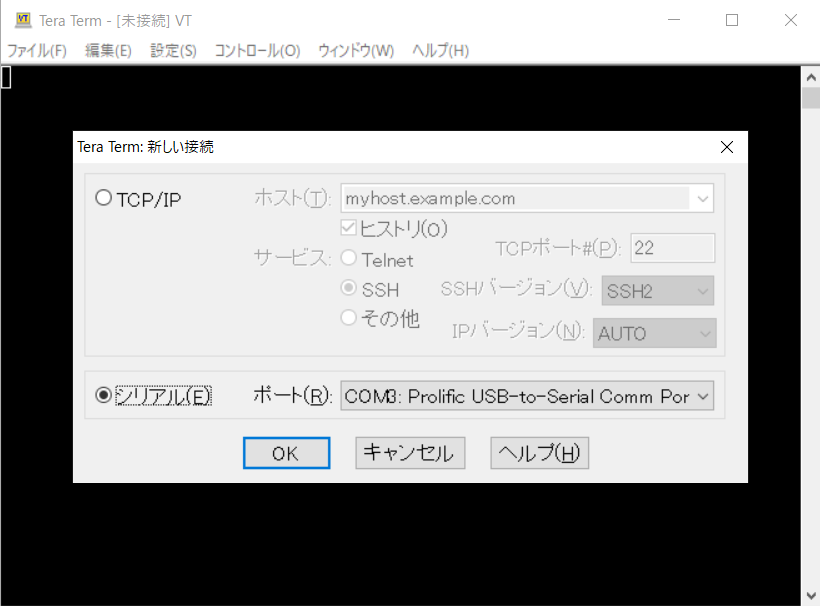
ネットワーク機器に電源を入れるとターミナルログに起動時のログが表示されます。
起動後に Enter キーなどを押してみて何も表示されない場合は、ケーブルの接続に問題があるか、シリアルポートの設定に問題があるかもしれません。
シリアルポートの設定は以下のようにしておく必要があります。
何も表示されない場合はターミナルエミュレーターソフトの設定を一度確認しましょう。
・スピード(speed):9600
・データ:8bit
・パリティ:なし
・ストップビット:1bit
シリアルポートの設定(Tera Term)
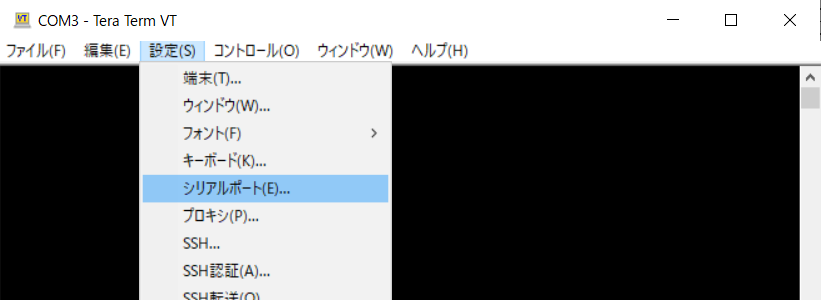
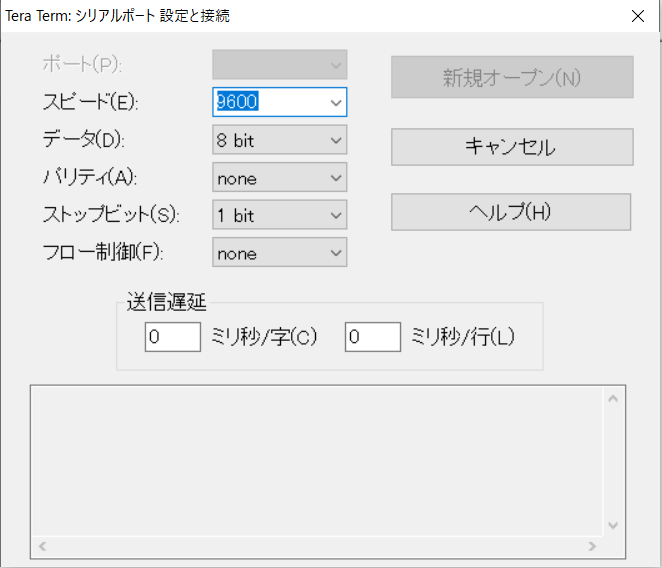
参考リンク
はじめての Cisco ネットワーク機器② 「CLI コマンドモード」
はじめての Cisco ネットワーク機器③ 「基本 CLI コマンド」
はじめての Cisco ネットワーク機器④ 「CLI コマンドの補助機能」




コメント